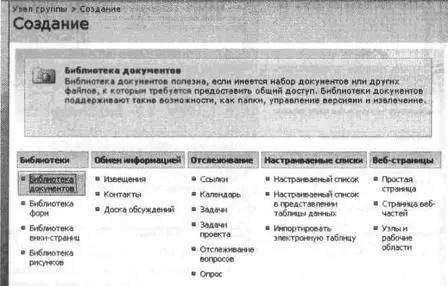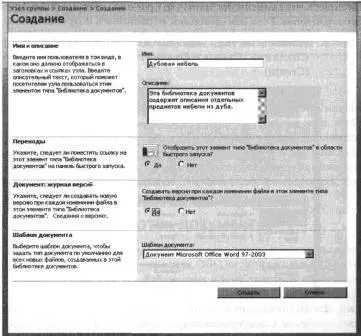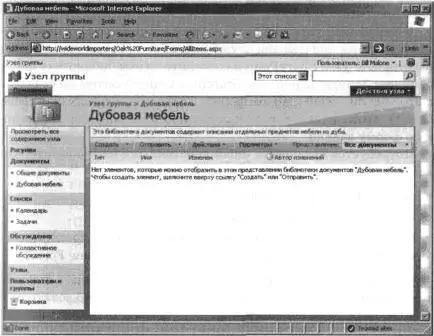1. В меню Действия узла(Site Actions) выберите команду Создание(Create). Откроется страница Создание(Create).
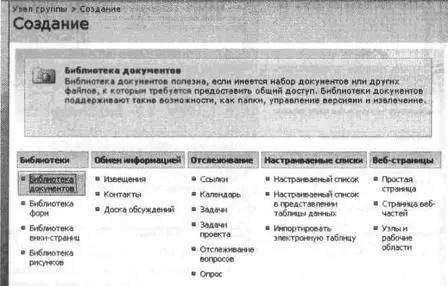
2. Щелкните на ссылке Библиотека документов(Document Library) в столбце Библиотеки(Libraries). Откроется страница создания библиотеки.
3. В поле Имя(Name) введите Дубовая мебель.
4. В поле Описание(Description) введите описание библиотеки документов, например, Эта библиотека документов содержит описания отдельных предметов мебели из дуба
5. В разделе Документ: журнал версий(Document Version History) установите переключатель Создать версии при каждом изменении файла в этом элементе типа «Библиотека документов?»(Create a version each time you edit a file in this document library?) в положение Да(Yes). Значения остальных параметров оставьте без изменений. Теперь вы имеете всю необходимую информацию для создания библиотеки документов.
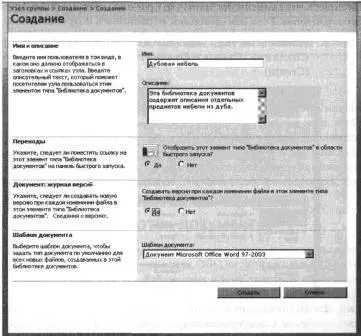
5. Щелкните на кнопке Создать(Create).
Будет создана новая библиотека документов с именем Дубовая мебель(Oak Furniture).
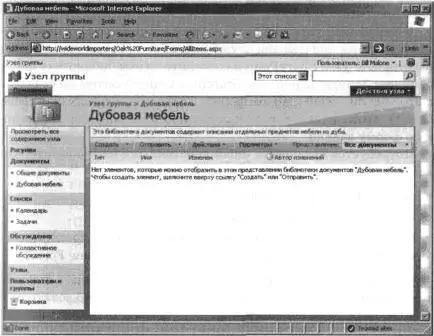
Закройте обозреватель.
Библиотека форм функционируют аналогично библиотекам документов, но хранят документы определенного типа – формы – и имеют расширенную интеграцию с Microsoft Office InfoPath, включая такую возможность, как создание библиотек форм из InfoPath. Подробнее о взаимодействии служб SharePoint и InfoPath рассказывается в главе 14.
Формы представляют обычную информацию в более структурированном виде. Они содержат набор столбцов, заполняемых в унифицированной манере. Библиотеки форм являются отличным хранилищем для структурированных документов, таких как заявки на покупку или заявлений на предоставление отпуска. Чтобы воспользоваться преимуществами библиотек форм в полной мере, для проектирования и заполнения форм следует использовать программу InfoPath.
В следующем упражнении описываются шаги по созданию библиотеки форм при помощи служб SharePoint. В этом упражнении вы откроете узел SharePoint и создадите на нем библиотеку форм с именем Заявки на покупку(Purchase Orders). Затем вы свяжите с этой библиотекой шаблон формы Заявка на покупку(Purchase Order), чтобы пользователи получали для заполнения стандартную форму заявки.
Потребуется выполнить много действий, поэтому помните, что вам нужно выполнить следующие задачи:
• создать библиотеку форм;
• связать с библиотекой форм новую форму;
• сделать эту форму первичной формой, которая предоставляется в ответ на вызов команды Создать форму(New Form).
Откройте узел SharePoint, на котором хотите создать библиотеку форм. Если будет запрошено, введите имя пользователя и пароль, после чего щелкните ОК
Убедитесь, что на компьютере установлено приложение Microsoft Office InfoPath 2007.
Убедитесь, что имеете достаточно прав для создания библиотеки форм. Если сомневаетесь, обратитесь к Приложению.
1. В меню Действия узла(Site Actions) выберите команду Создание(Create). Откроется страница Создание(Create).
2. Щелкните на ссылке Библиотека форм(Form Library) в столбце Библиотеки(Libraries).
3. На открывшейся странице в поле Имя(Name) введите Заявки на покупки.
4. В поле Описание(Description) введите Содержит заявки на покупки.
Вы ввели всю информацию, необходимую для создания библиотеки форм.
5. Щелкните на кнопке Создать(Create).
Библиотека форм будет создана, и вы перейдете на ее страницу. Если сейчас щелкнуть на ссылке Создать документ (New Document), будет открыта пустая форма. Поэтому нужно связать с только что созданной библиотекой шаблон форм. Для этого необходимо создать новый тип содержимого, который будет использоваться по умолчанию для создаваемых форм.
6. В меню Действия узла(Site Actions) выберите команду Параметры узла(Site Settings).
7. В секции Коллекции(Galleries) щелкните на ссылке Типы содержимого узла(Site Content Types).
8. На открывшейся странице щелкните на кнопке Создать(Create).
9. В поле Имя(Name) введите Заявки на покупки.
Читать дальше